ダッシュボードを PDF 文書としてエクスポート
Analytics では、ダッシュボードを PDF 文書としてエクスポートできます。各表示形式は、ドキュメントの個別のページに表示されます。
ダッシュボードを PDF 文書としてエクスポートするには、ダッシュボード ビュー モードに移動して、オーバーフロー メニューから [エクスポート] ⇒ PDF を選択します。[ダッシュボード エクスポート] ダイアログが開き、PDF 文書をニーズに合わせるため、編集して特定のページに注釈を付けることができます。
エクスポート設定
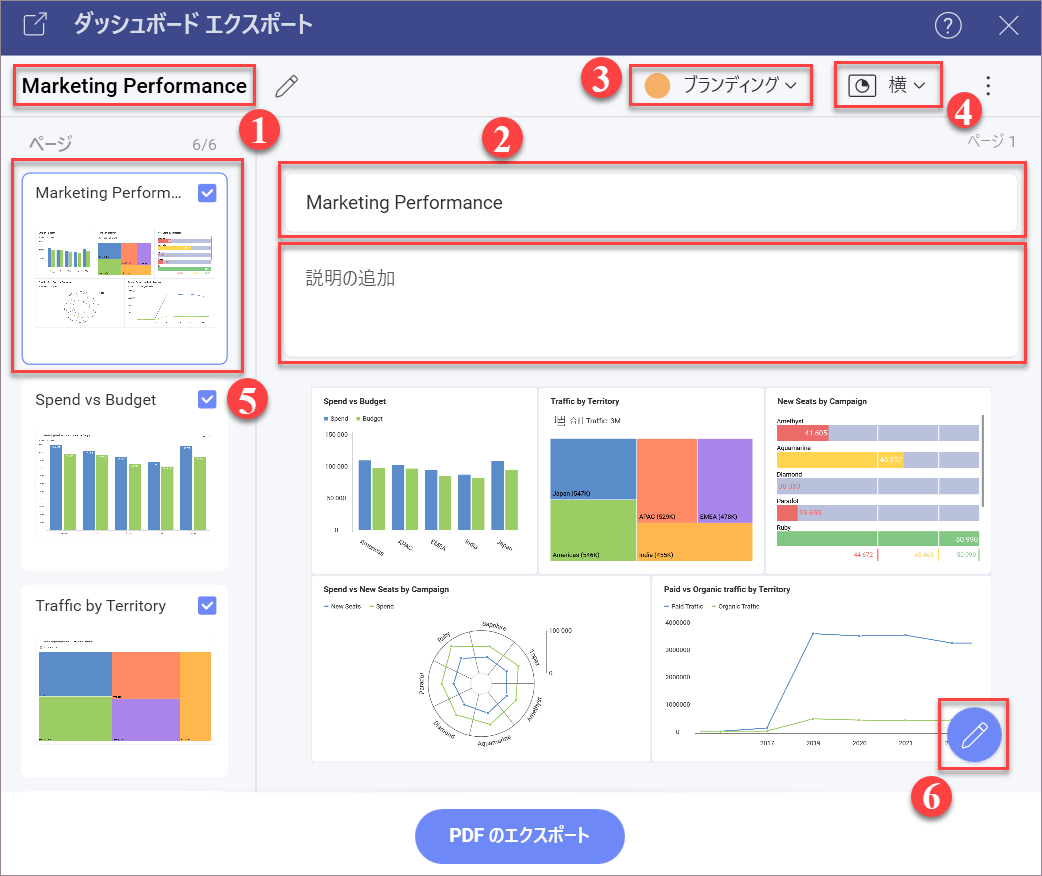
[ダッシュボード エクスポート] ダイアログでは、次の設定を管理できます:
PDF 文書の主タイトルを変更します。デフォルトのタイトルは、ダッシュボードのタイトルです。
ページのタイトルを変更し、[タイトルの入力] テキスト ボックス (2 番目のボックス) にサブタイトルを追加します。デフォルトのスライドのタイトルは、ページに表示される表示形式のタイトルです。
[ブランディング] 設定オプションの管理では、以下を選択できます。
[作成者] とその [会社名] - PDF 文書のページのヘッダー パネルに表示されます。
[カラー] (PDF 文書のメイン カラー) とフッターで表示される会社の [ロゴ] - ここでは、次のオプションのいずれかを選択できます:
Analytics
ユーザーの組織 / ワークスペース - 組織とすべてのワークスペースのブランディング (カラーとロゴ) が設定しているオプションとして表示されます。ワークスペースのブランディング設定にアクセス/変更する方法については、ワークスペースの管理トピックをご覧ください。
[+ カスタム ブランディング] - カラーを選択し、選択したロゴ画像をアップロードします。
Note
ロゴ画像の要件: ロゴとしてアップロードする画像は、5 MB 以下で、JPG、JPEG、PNG、GIF のいずれかの形式である必要があります。
横方向または縦方向のPDF 文書の向きを選択します。
リストからページを選択してタイトルを変更し、注釈を付け、あるいは右上隅のチェック アイコンを除いてPDF 文書を削除することで、PDF 文書のページを管理できます。
鉛筆アイコンをクリックまたはタップして、選択したページに注釈を付けます。注釈設定の詳細については、注釈画像を参照してください。
